Comme vous le savez, la fonction de saisie automatique peut économiser plus de temps lorsque vous utilisez votre appareil iPhone. Il peut automatiquement saisir vos informations personnelles et importantes, telles que votre mot de passe, votre nom d'utilisateur, les données de carte bancaire, les coordonnées, etc., mais cela peut être risqué.
Donc, il est nécessaire de supprimer la saisie automatique sur iPhone pour protéger la sécurité de vos informations personnelles. Alors, dans cet article, nous vous présentons comment supprimer la saisie automatique sur votre iPhone facilement.

Aiseesoft iPhone Cleaner
- Supprimer toutes les données de saisie automatique enregistrées sur iPhone.
- Effacer les données inutiles, désinstaller les applications inutilisées, effacer les fichiers volumineux pour libérer de l'espace sur iPhone.
- Compresser et exporter les photos vers un PC pour les sauvegarder.
- Permettre d'effacer les données avec trois niveaux d'effacement : Bas, Moyen, Haut.
Partie 1. Supprimer la saisie automatique directement sur iPhone
Supprimer la saisie automatique pour les cartes bancaires
Les utilisateurs d' iPhone utilisent le navigateur Safari pour chercher les informations importantes presque tous les jours, pour supprimer directement la saisie automatique dans Safari sur iPhone, vous pouvez utiliser l'application Réglages.
Étape 1 Ouvrez l'application Régalages sur votre iPhone, puis trouvez Safari dans l'interface de Réglages.
Étape 2 Appuyez sur « Safari », dans la section GÉNÉRAL, appuyez sur « Remplissage automatique ». Puis, appuyez sur « Cartes bancaires en mémoire », authentifiez-vous à l'aide de Touch ID, Face ID ou le mot de passe.
Étape 3 Appuyez sur « Modifier » dans le coin supérieur droit, et sélectionnez les cartes de crédit que vous souhaitez supprimer, ensuite appuyez sur « Supprimer » dans le coin supérieur gauche pour supprimer la saisie automatique de cartes bancaires.
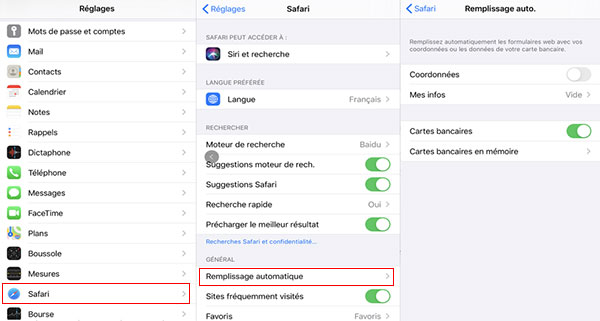 Supprimer la saisie automatique pour les cartes bancaires
Supprimer la saisie automatique pour les cartes bancaires
Supprimer la saisie automatique pour les mots de passe
Si vous avez rempli les mots de passe de vos comptes importants sur votre iPhone, et vous voulez supprimer la saisie automatique pour les mots de passe. Alors, c'est très simple pour réaliser cette opération.
Étape 1 Ouvrez l'application Régalages pour accéder à l'interface de Réglages. Appuyez sur « Mots de passe et comptes ».
Étape 2 Puis, désactivez l'option « Préremplir mots de passe » pour supprimer la saisie automatique sur les mots de passe.
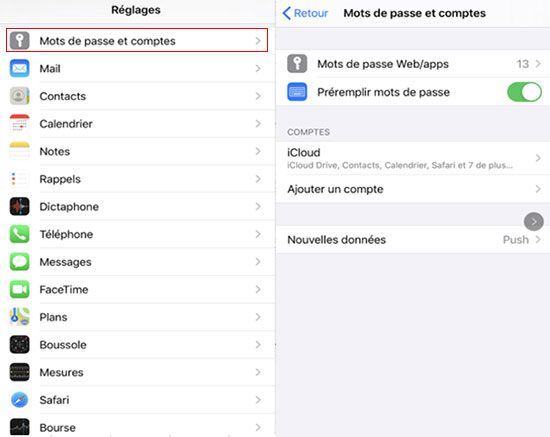 Supprimer la saisie automatique pour les mots de passe
Supprimer la saisie automatique pour les mots de passe
Partie 2. Supprimer toutes les données de la saisie automatique sur iPhone avec un logiciel de nettoyage professionnel
Si vous voulez supprimer toutes les données de saisie automatique enregistrées sur iPhone, vous pouvez utiliser Aiseesoft iPhone Cleaner qui est un logiciel de nettoyage professionnel. Avec ce logiciel, vous pouvez effacer toutes les données sur votre iPhone, iPad et iPod par trois niveaux d'effacement : Bas, Moyen, Haut.
En outre, il vous permet aussi de supprimer les fichiers inutiles et les fichiers volumineux, de nettoyer les photos, et de désinstaller les applications. Il est facile à utiliser avec son interface convivial.
Étape 1 Lancer le logiciel de nettoyage professionnel
Cliquez sur le bouton de téléchargement ci-dessus pour installer gratuitement ce logiciel sur votre ordinateur, puis lancez ce programme.
Étape 2 Connecter votre iPhone à l'ordinateur
Connectez votre iPhone à l'ordinateur par un câble USB, puis Aiseesoft iPhone Cleaner va détecter automatiquement votre appareil et les informations de l'appareil apparaîtront dans l'interface principale de ce logiciel.
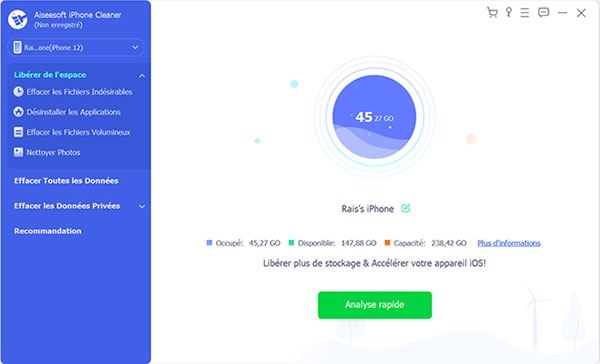 Connecter iPhone à l'ordinateur
Connecter iPhone à l'ordinateur
Étape 3 Supprimer toutes les données de saisie automatique
Dans la colonne gauche, sélectionnez l'option « Effacer Toutes les Données ». Puis dans l'interface de logiciel, vous trouverez trois niveaux d'effacement : Bas, Moyen, Haut.
Mais, nous vous conseillons de sélectionner le niveau Haut pour supprimer toutes les données de saisie automatique sur iPhone complètement.
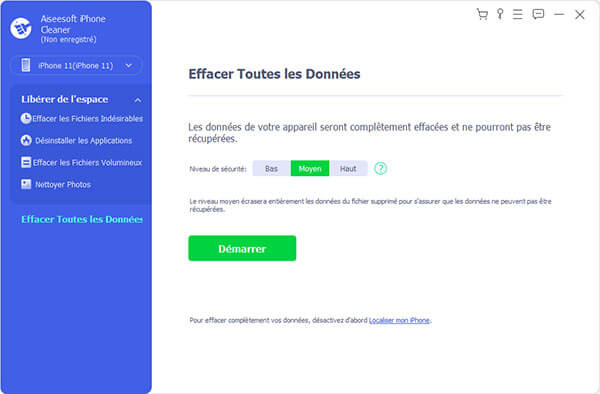 Supprimer toutes les données de saisie automatique sur iPhone
Supprimer toutes les données de saisie automatique sur iPhone
NotePour éviter la perte des données importantes, vous pouvez sauvegarder votre iPhone sur Mac ou PC avant de supprimer toutes les données de saisie automatique enregistrées sur iPhone.
Conclusion
Voilà les méthodes pour supprimer la saisie automatique sur iPhone. Si vous voulez effacer la saisie automatique rapidement et définitivement, vous pouvez choisir le logiciel de nettoyage professionnel, Aiseesoft iPhone Cleaner. Nous espérons que les informations peuvent vous offrir l'aide, si vous avez certaines questions, veuillez laisser vos commentaires ci-dessous !
Que pensez-vous de cet article ?
Note : 4,7 / 5 (basé sur 79 votes)
 Rejoignez la discussion et partagez votre voix ici
Rejoignez la discussion et partagez votre voix ici




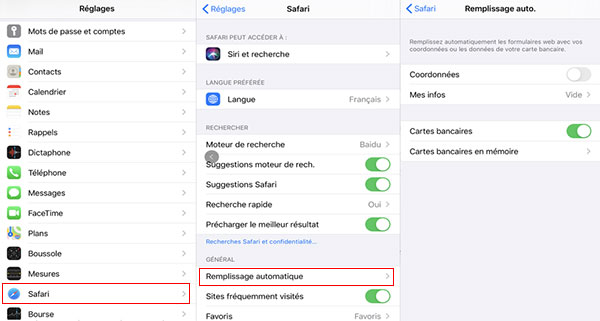
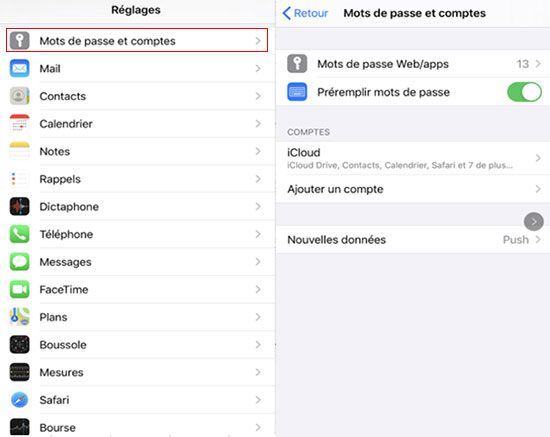
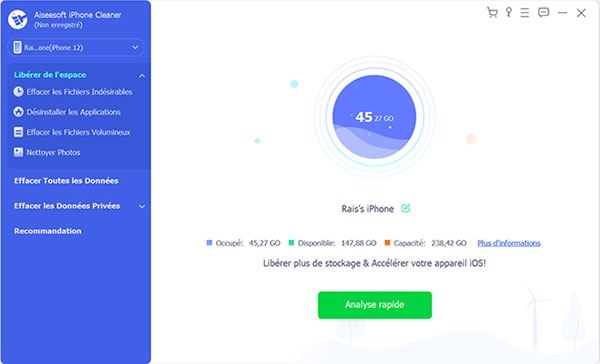
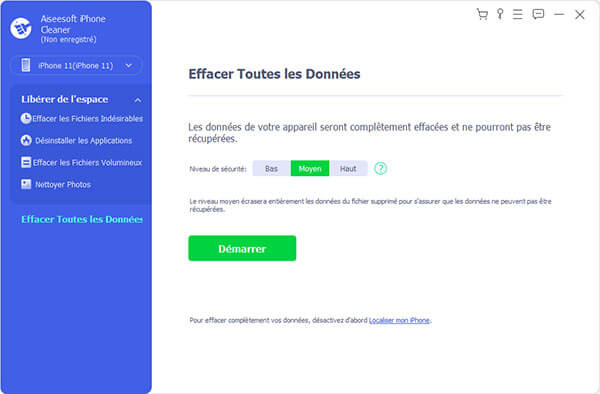
 Sauvegarder iPhone sans iTunes
Sauvegarder iPhone sans iTunes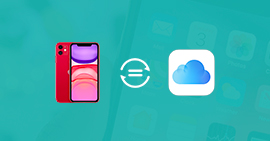 Synchroniser iPhone avec iCloud
Synchroniser iPhone avec iCloud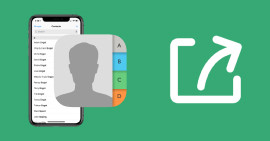 Exporter les contacts iPhone
Exporter les contacts iPhone
